在百度知道上,我常看到网友提问,说自己的电脑系统用管理软件清理注册表后,或者安装了某些同类软件(比如杀毒软件)之后,部分程序无法正常打开,尤其是那些体积庞大的大型软件,动辄好几个G,重新安装非常麻烦。他们想了解有没有好的修复方法。我会建议他们尝试恢复注册表,通常这样就能解决问题。实际上,在电脑软件出现故障的情况中,超过50%是由注册表信息损坏引起的。如果事先备份了注册表,只需使用备份进行恢复,大多数问题都能迎刃而解。
1、 利用系统自带的注册表备份功能进行备份:
2、 以WinXP为例,实际上Win7和Win8的注册表操作也大同小异。首先,点击桌面左下角的开始按钮,在弹出的菜单中找到运行选项并单击打开。在运行对话框内输入regedit,然后点击确定,这样就能启动注册表编辑器。
3、 如果系统中未显示运行选项,还可以通过另一种方法打开注册表编辑器。具体路径为:C:Windows egedit.exe 或者 C:WindowsSystem32 egedit.exe。如果是64位的Windows系统,则需要查找 C:WindowsSysWOW64 egedit.exe 文件。找到对应的文件后,直接双击即可启动注册表编辑器,进而进行相关设置与调整。请注意,修改注册表时要格外小心,以免对系统造成不良影响。


4、 打开注册表编辑器,点击文件菜单,选择导出选项。
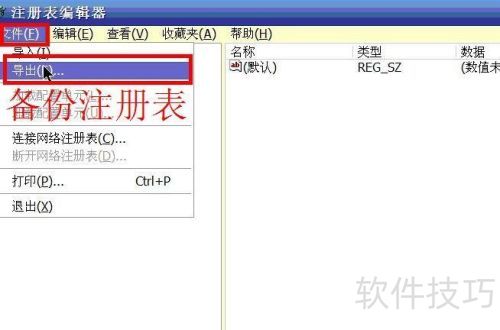
5、 在导出窗口中,选择存放文件夹,请勿放在系统盘(C盘)。为注册表备份文件命名,并选择导出项。通常默认导出三个根键项,建议选择全部五个根键项。确认后点击保存,即可完成注册表备份。
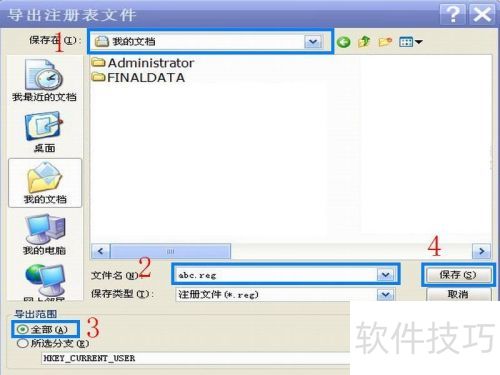
6、 其次,利用第三方工具对注册表进行备份:

8、 接着,双击开启优化大师,选取系统清理选项。
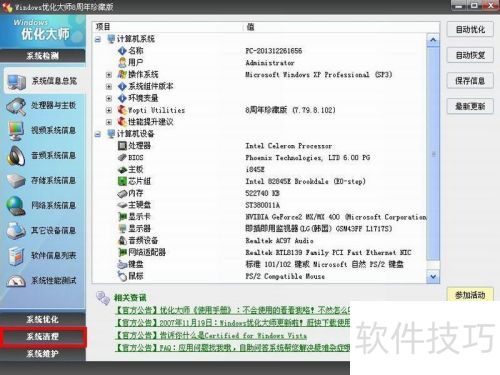
9、 开启系统清理功能,选择注册信息清理,随后点击备份按钮进行操作。
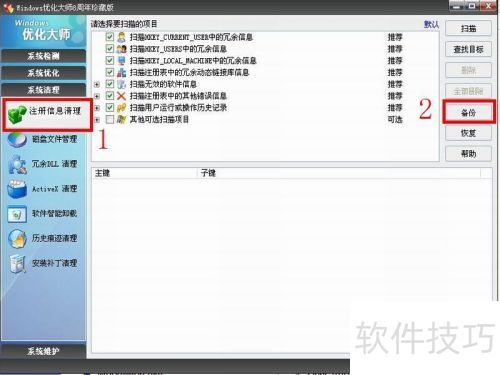
10、 点击备份按钮后,会显示正在备份注册表为文件并压缩存储,请稍等......。此时,软件已经开始备份注册表,您只需等待备份完成即可。
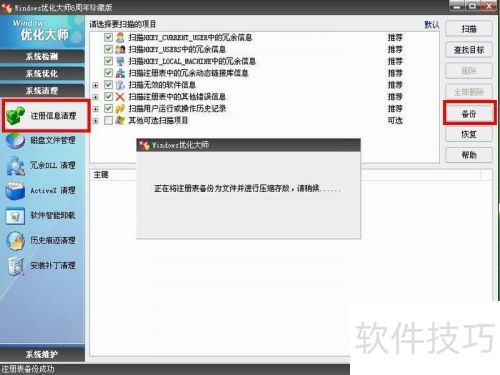
11、 三、利用系统自带的注册表导入功能恢复注册表:
12、 打开注册表编辑器,依次点击文件→导入,选择相应文件即可。
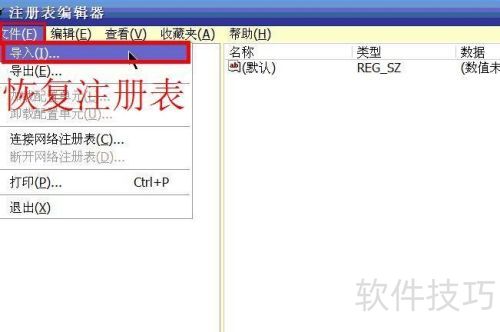
13、 在备份文件选择框中,挑选原先备份的路径,默认为我的文档。注册表备份文件通常以.reg为后缀。选中对应文件后点击打开,便可恢复注册表。
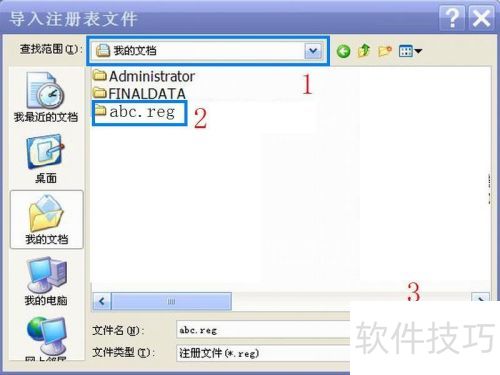
14、 四、利用第三方工具恢复注册表:
15、 仍以忧化大师为例,打开软件后,选取系统清理选项。
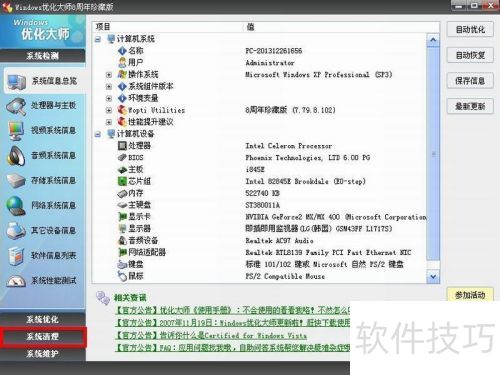
16、 接着,选取系统清理里的注册信息清理选项,再点击其中的恢复按钮。
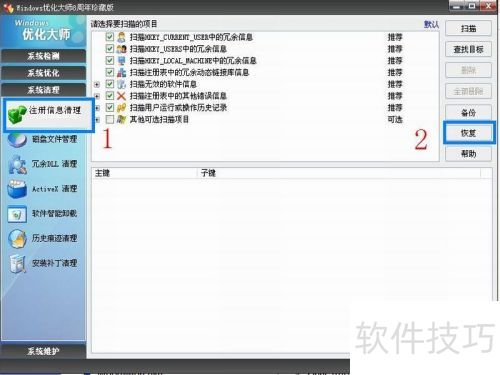
17、 在弹出的备份与恢复管理窗口里,选择需要恢复的注册表文件。如果存在多个备份文件,建议选择最近时间创建的那个。点击恢复后,系统会弹出提示,询问是否确认将该文件写入注册表,点击确定即可开始恢复过程。此时会出现提示信息:正在恢复注册表备份文件,请稍候……耐心等待片刻,当操作完成后,注册表就成功恢复了。
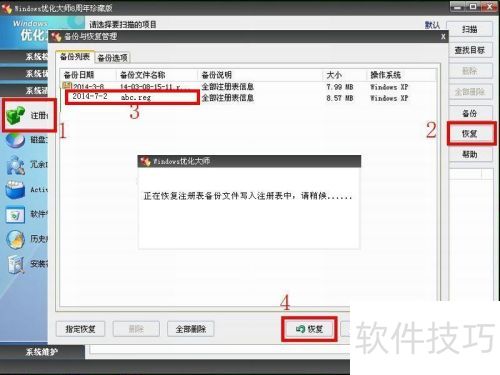
18、 备份注册表确实有其他方式,比如手动备份、利用系统备份还原功能或通过命令行操作等。恢复注册表也存在多种方法,但这些方式通常较为复杂和专业,普通用户难以掌握,因此这里不再详细展开。














